Windows 11におけるシステムの復元手順

エラーやクラッシュが発生している場合は、Windows 11でのシステム復元手順に従ってデバイスを以前のバージョンに戻してください。
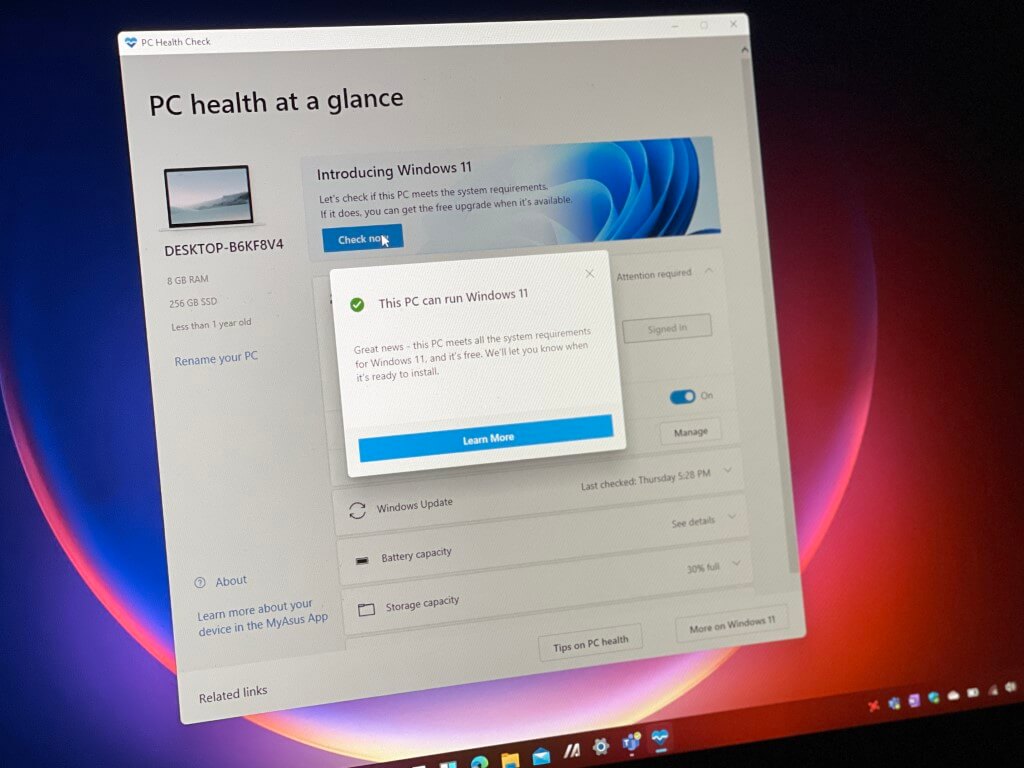
すべてのWindows11のシェナニガンの中で、MicrosoftはWindows11の最小ハードウェア要件も共有しました。仕様書での驚くべき言及の1つは、トラステッドプラットフォームモジュール(TPM)の要件でした。以前は、TPMはコンピューターのマザーボードにはんだ付けされたディスクリートチップであり、ほとんどの場合ビジネスユーザーが利用できました。ただし、AMD、Qualcomm、およびIntelの新しいTPM実装は、TPM機能をCPUに直接統合します。
ただし、ほとんどの人はTPMが何であるか、PCにTPMがあるかどうかさえ認識していません。パワーユーザーまたはIT管理者を除いて、仕様書のTPMリストをチェックする人は誰もいません。コンピュータブランドは、マーケティング資料でプロセッサ、ストレージ、RAMなどのようにそれを強調していません。では、TPMとは実際には何ですか?
TPMテクノロジは、ハードウェアベースのセキュリティ関連機能を提供するように設計されています。TPMチップは、暗号化キーの生成、保存、および使用の制限に役立つ安全な暗号化プロセッサです。
Windows 10は、Device Guard、Windows Hello for Business、BitLocker DriveEncryptionなどの無数のセキュリティ機能を提供します。そして、これらのセキュリティ強化の多くを実現するために、Windows10はTPMを広範囲に使用します。Windows 11は、TPMだけでなく、新しい組み込みのセキュリティ機能による累積的なセキュリティへの影響で、さらに進化することが期待されています。

[ファイル名を指定して実行]コマンド(Windows + R)を開き、tpm.mscと入力して、[ OK ]をクリックするか、Enterキーを押します。一度トラステッドプラットフォームモジュール管理コンソールが開き、状態をチェックしてください。
「TPMはすぐに使用できます。」わーい!
「互換性のあるTPMがこのコンピューターに見つかりません。」ええとああ。
TPMチップのメーカー情報もあります。スクリーンショットはSurfacePro Xのものであるため、製造元としてQualcommが指定されています。
TPMが確認されたら、準備は完了です。PCヘルスチェックアプリを確認し、他の要件が満たされていると仮定すると、Windows11がロールアウトされたときに無料でアップグレードするための緑色の信号が表示されます。ただし、後者を取得しても、それだけではありません。読む。

BIOSまたはUEFIからTPMを有効にする必要がある可能性があります。BIOSインターフェイスはOEMごとに異なるため、これらは簡単な手順ではありません。これを行うには、製造元のサポートチャネルに連絡するか、概算で次の手順に従います。
コンピューターを再起動し、BIOSまたはUEFIユーティリティに入ります。[セキュリティ]セクションに移動すると、TPMがあればそれを有効にするオプションが見つかります。保存して、BIOユーティリティを終了します。
TPMチップを購入することもできます。ハードウェアがどちらをサポートしているかを把握する必要があり、インストールにもある程度の専門知識が必要になるため、非常に面倒です。したがって、このルートは、自分のものを知っていて、古いシステムを利用したい場合にのみ行ってください。そしてもちろん、私たちの時代に正直に言って、スカルパーはすでにTPMチップを手に入れて、市場に不足を生み出しています。
Microsoftは、PC Health Checkアプリを更新し、BIOSを介してTPMを有効にしてこのような懸念を緩和するためのガイダンスも提供することを共有しています。これらの代替方法を試して、TPMステータスを確認することもできます。

[ファイル名を指定して実行]コマンド(Windows + R)を開き、devmgmt.mscと入力して、[ OK ]をクリックするか、Enterキーを押します。デバイスマネージャコンソールが開いたら、[セキュリティデバイス]に移動して展開します。
TPMをお持ちの場合は、ここに一覧表示されます。

押して、Windowsのキーボードやクリックボタンにスタートし、タイプcmdを。コマンドプロンプトが表示されるので、[管理者として実行]をクリックして、コマンドプロンプトを昇格モードで開きます。次のコマンドをコピーし、プロンプトに貼り付けて、Enterキーを押します。
wmic / namespace:\\ root \ cimv2 \ security \ microsofttpm path win32_tpm get * /format:textvaluelist.xsl
コマンドプロンプトは、TPMに対してIsActivated、ISEnabled、およびIsOwnedの3つの値を返します。3つすべてがTRUEの場合は、問題ありません。どちらかが「使用可能なインスタンスがありません」を返す場合は、特定の問題に対処する必要があります。
エラーやクラッシュが発生している場合は、Windows 11でのシステム復元手順に従ってデバイスを以前のバージョンに戻してください。
ピン留めが解除されたアプリやプログラムがタスクバーに再度表示される場合は、Layout XMLファイルを編集してカスタム行を削除できます。
Windows 11 vs. MacOS – これらのオペレーティングシステム間の主要な違いを確認し、デバイスの選択のお手伝いをします。
Windows 11でビデオをスクリーンセーバーとして設定する方法に悩んでいますか?複数のビデオファイル形式に最適な無料ソフトウェアを使用して、解決方法をご紹介します。
Microsoft Windows 11のスクリーンセーバーオプションがグレーアウトしている問題を解決する方法をご紹介します。
Windows 11のナレーター機能にイライラしていますか?複数の簡単な方法でナレーター音声を無効にする方法を学びましょう。
Windows 11のコンピュータの時間が謎に正しい時間を表示しないとき、何をすればよいですか?これらの解決策を試してみてください。
Windows 11のプロダクトキーを見つけることは、箱を捨ててしまった場合に困難です。幸いなことに、基本的なシステムアプリケーションを使用して、これを見つけることができます。
Windows 11でのビデオラグの問題を修正するには、グラフィックドライバを最新バージョンに更新し、ハードウェアアクセラレーションを無効にします。
ドライブやフォルダーを探査する際に、Microsoft Windows 11で隠しファイルをすべて表示する方法。3つの便利な方法を試してください。
この簡単なチュートリアルで、Microsoft Windows 11でディスクを焼く機能を有効または無効にする方法をいくつか学びましょう。
Windows 11でのPINコードの無効化と有効化の手順を段階的に説明し、デバイスへのログインとアクセス方法を制御します。
Windows 11でエラーコード0x80070070を修正する方法を見つけてください。これにより、新しいWindowsの更新をインストールする際によく発生します。
Start11はWindowsタスクバーより優れているのでしょうか? Start11がWindowsの組み込みバーに対して持つ主要な利点を見てみましょう。
Windows 10および11で、レジストリやその他の方法を使用してMicrosoft Windowsファイル保護機能を有効または無効にする方法。
デスクトップに直接ブートするためには、アカウント設定に行き、「このコンピューターを使用するにはユーザー名とパスワードを入力する必要がある」というオプションを無効にします。
Windows 11 が頻繁にクラッシュする場合の対処方法をご覧ください。問題を解決するために役立つ、テスト済みで証明されたソリューションのリストがあります。
このチュートリアルでは、Microsoft Windows 11コンピューターで実行中のDirectXのバージョンを見つける方法を説明します。
Windows 11で破損したシステムの復元ポイントを削除することで、バックアップファイルが広範な不具合から保護してくれます。
USBの音が理由もなく発生する場合、デバイス切断音を取り除くために使用できるいくつかの方法があります。
Microsoft Teamsで「申し訳ありません、接続できませんでした」というエラーが表示されると、仕事やコミュニケーションに支障をきたすことがあります。このエラーは、ネットワークの問題、アプリの設定ミス、サーバーの障害など、さまざまな原因で発生します。この記事では、このエラーを迅速かつ効果的に解決するための5つの方法を、初心者でも分かりやすく解説します。SEO最適化を意識し、具体的な手順と実用的な情報を提供します。
BeRealアプリの一般的な問題によってソーシャルエクスペリエンスが中断されないように、ここではBeRealアプリが正常に動作しない問題を修正する9つの方法を紹介します。
PowerShell から実行可能ファイルを簡単に実行し、システムをマスター制御する方法についてのステップバイステップガイドをご覧ください。
地球上で最もトレンドのリモート会議プラットフォームの一つであるZoomの注釈機能の使い方を詳しく解説します。ズームでユーザビリティを向上させましょう!
デスクトップまたはモバイルの Outlook 電子メールに絵文字を挿入して、より個人的なメールにし、感情を表現したいと思いませんか?これらの方法を確認してください。
NetflixエラーコードF7701-1003の解決策を見つけ、自宅でのストリーミング体験を向上させる手助けをします。
Microsoft Teamsがファイルを削除しない場合は、まず待ってからブラウザーのキャッシュとCookieをクリアし、以前のバージョンを復元する方法を解説します。
特定のWebサイトがMacに読み込まれていませんか?SafariやGoogle Chromeでのトラブルシューティング方法を詳しく解説します。
未使用のSpotifyプレイリストを消去する方法や、新しいプレイリストの公開手順について詳しく説明しています。
「Outlookはサーバーに接続できません」というエラーでお困りですか?この記事では、Windows10で「Outlookがサーバーに接続できない問題」を解決するための9つの便利なソリューションを提供します。


























